应用程序在启动时不断将自己固定到任务栏
一些Windows用户抱怨说,每次他们启动 PC、MSI Dragon Center、Xbox应用程序等时,都会将自己固定到任务栏(Taskbar)。要摆脱它,他们必须取消固定这些应用程序。但是,它们会在启动时再次出现。如果您遇到类似问题,请按照以下步骤停止在启动时将自身固定到任务栏的(Taskbar)应用(Apps)程序。
应用程序(Apps)在启动时不断将自己固定到任务栏
作为用户,您可以通过更改布局 XML 文件(layout XML file)从任务栏中删除默认固定的应用程序(remove default pinned apps from the Taskbar)。这篇文章将简要介绍必要的步骤。
- 启动文件资源管理器。
- 键入代码 % USERPROFILE %,将其粘贴到地址栏中。
- 按 Enter 键。
- 转到 WindowsShell 文件夹
- 右键单击(Right-click)该文件并使用NotePad打开。
- 编辑文件
- 保存 xml。
- 重新启动您的电脑。
上述方法仅适用于默认应用程序。它永远不会删除用户固定到Windows Taskbar的应用程序。
启动文件资源管理器。
在文件资源管理器(File Explorer)的地址栏中,键入代码%USERPROFILE%并按 Enter 键。
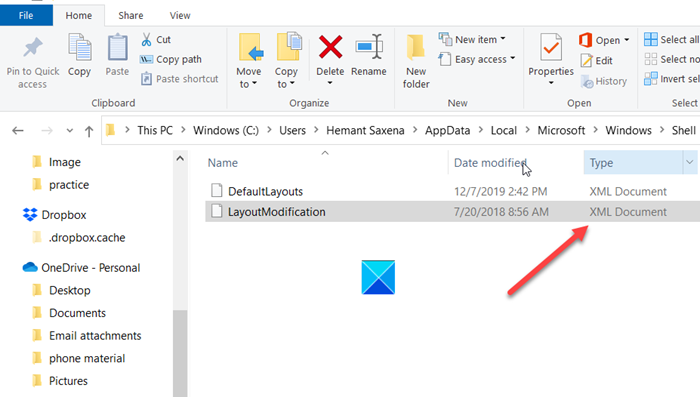
导航到以下路径地址 -
C:\Users\(youruserhere)\AppData\Local\Microsoft\Windows\Shell\
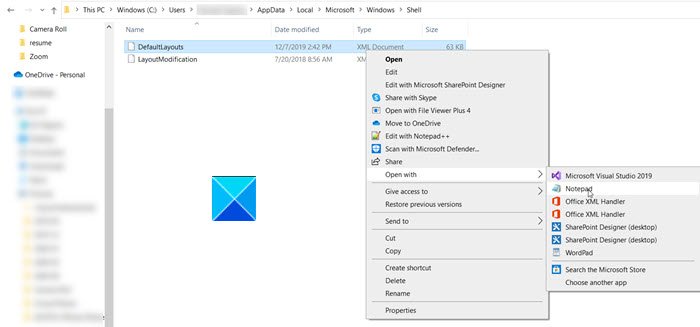
在这里,右键单击DefaultLayouts文件并选择打开方式(Open with)>记事本。(Notepad.)
Press Ctrl+F键以启动“查找”框(Find box)。
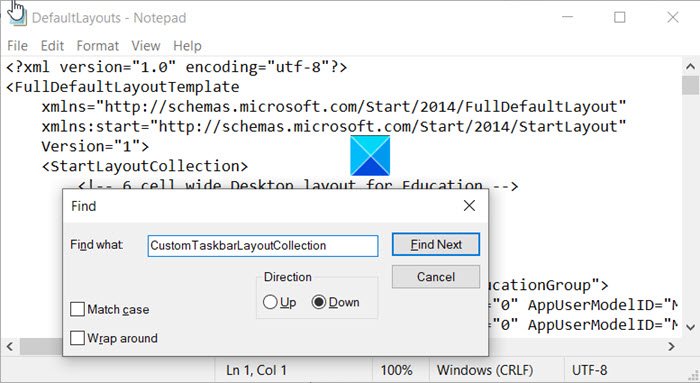
键入 CustomTaskbarLayoutCollection并点击Find Next按钮。此程序节点包含固定应用程序、通知窗格等的代码。
跟踪(Trace)<taskbar:TaskbarLayout>下的Xbox应用和Dragon Center应用代码行 并将其删除。
完成后,保存对.xml文件所做的更改并重新启动 PC。
您应该会发现固定应用程序已从Windows 10 任务(Taskbar)栏中消失或删除。
这里的所有都是它的!
Related posts
如何在Windows 10中删除所有Pinned Apps and Reset Taskbar
在Windows 10中无法Pin Apps or Programs至Taskbar
Windows 10中Taskbar Context Menu中的Hide Toolbars option
如何将任何应用程序放到Windows 11中的Taskbar
Taskbar通知未显示在Windows 10中
如何在Windows 11上展示Pen Menu Taskbar Icon
如何钉住Folder or Drive在Windows 10的Taskbar
Programs的Prevent Pinning or Unpinning至Windows 10中的Taskbar
恢复:语言Bar missing在Windows 10中
如何Weather添加到Lock Screen,Desktop,Taskbar在Windows 10
如何在Windows 10 Taskbar中显示Program icon名称
如何在Windows 11中隐藏Taskbar Icons上的Badges
如何在Windows 10锁定所有Taskbar设置
Windows 11 New特点:重新设计Start,Taskbar,UI,Snap Layout
如何在Windows 11中重置Taskbar Corner Overflow Icons
Pin website至Taskbar or Start Menu在Windows 10中使用Edge
如何使用Reigstry Editor移动Taskbar给Top上Windows 11
如何在News and Interests Taskbar Widget中隐藏或取消隐藏出版商
Taskbar & Desktop在Windows10中保持令人耳目一新的黑屏
如何使用RetroBar在Windows 10中获取经典Taskbar
